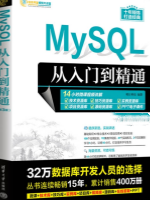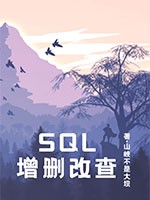3.5.2 导入MySQL数据库脚本
在MySQL数据库管理的过程中,经常需要将已有的数据库结构、数据或两者同时从一个环境迁移到另一个环境,或者是在开发、测试和生产环境之间同步数据库状态。这时,导入MySQL数据库脚本成为了一个高效且常用的方法。本章节将详细介绍如何导入MySQL数据库脚本,包括准备脚本、使用命令行工具、图形界面工具以及处理常见问题等几个方面。
3.5.2.1 准备数据库脚本
在导入数据库脚本之前,首先需要确保你拥有一个或多个包含SQL语句的脚本文件。这些SQL语句可能用于创建数据库、表、视图、索引等数据库对象,也可能包含插入(INSERT)、更新(UPDATE)、删除(DELETE)等操作用于填充或修改表中的数据。
编写或获取脚本:如果你正在从头开始,可以使用MySQL Workbench、phpMyAdmin等工具编写SQL脚本,或者从现有的数据库导出脚本。对于导出,MySQL提供了
mysqldump工具,它是导出数据库结构和数据的强大工具。检查脚本兼容性:确保你的脚本与MySQL服务器的版本兼容。不同版本的MySQL在SQL语法上可能存在细微差别,特别是在处理数据类型、函数或系统变量时。
备份原始数据:在导入脚本之前,务必备份原始数据库,以防万一导入过程中出现错误导致数据丢失。
3.5.2.2 使用MySQL命令行工具导入脚本
MySQL命令行客户端是导入数据库脚本最常用的工具之一,因为它几乎在所有MySQL安装中都可用,并且提供了基本的命令行接口来执行SQL命令。
登录MySQL服务器:
打开命令行界面,使用mysql -u 用户名 -p命令登录MySQL服务器。系统将提示你输入密码。选择数据库(可选):
如果脚本包含针对特定数据库的语句,并且该数据库已经存在,你可以使用USE 数据库名;命令选择该数据库。但请注意,如果脚本中包含创建数据库的语句,则这一步是可选的。导入脚本:
使用MySQL命令行工具的source命令来导入脚本。首先,确保你处于MySQL命令行环境中,然后输入source /path/to/your/script.sql;命令。这里的/path/to/your/script.sql应替换为你的脚本文件的实际路径。或者,你也可以在命令行外部使用MySQL客户端程序直接执行脚本,命令格式为:
mysql -u 用户名 -p 数据库名 < /path/to/your/script.sql
这条命令会在不进入MySQL命令行环境的情况下执行脚本,同样需要输入用户密码。
3.5.2.3 使用图形界面工具导入脚本
除了命令行工具外,还有许多图形界面(GUI)工具可以简化数据库脚本的导入过程,如MySQL Workbench、phpMyAdmin、Navicat等。
MySQL Workbench:
在MySQL Workbench中,你可以通过“Server”菜单下的“Data Import”功能导入SQL脚本。选择你的连接、指定脚本文件,然后按照向导完成导入过程。phpMyAdmin:
在phpMyAdmin中,进入目标数据库后,找到“导入”选项卡,选择你的SQL文件,并设置必要的选项(如字符集),然后点击执行。Navicat:
Navicat是一款功能强大的数据库管理工具,支持多种数据库系统。在Navicat中,你可以通过右键点击数据库名,选择“运行SQL文件”来导入脚本。
3.5.2.4 处理常见问题
权限问题:确保你有足够的权限来执行脚本中的操作,特别是创建数据库、表或修改现有数据的操作。
字符集不匹配:如果脚本中的字符集与数据库或表的字符集不匹配,可能会导致乱码或导入失败。在导入前,可以使用
SET NAMES 'utf8mb4';(或其他适当的字符集)命令来设置客户端和连接的字符集。脚本错误:如果脚本中存在语法错误,MySQL将拒绝执行。可以使用MySQL的
--verbose和--force选项来查看更详细的错误信息,并尝试修正脚本。导入时间过长:对于大型脚本,导入过程可能非常耗时。可以使用
SHOW PROCESSLIST;命令查看当前正在执行的进程,确保没有阻塞发生。版本兼容性:如前所述,确保脚本与MySQL服务器的版本兼容。如果脚本是为旧版本编写的,可能需要调整语法或功能以适应新版本。
结论
导入MySQL数据库脚本是数据库管理和维护中的一项基本技能。通过掌握这一技能,你可以轻松地迁移、同步或备份数据库,确保数据的完整性和一致性。无论你是使用命令行工具还是图形界面工具,都应注意脚本的兼容性、权限设置、字符集匹配以及错误处理等问题,以确保导入过程的顺利进行。希望本章节的内容能为你提供有益的参考和帮助。